- Kirjoittaja Jason Gerald [email protected].
- Public 2024-01-19 22:12.
- Viimeksi muokattu 2025-01-23 12:17.
Samsung Galaxy Note II on suosittu puhelin ja tabletti tai "phablet", joka käyttää paineherkkää kynää sovellusten avaamiseen ja sähköpostin ja muiden asiakirjojen luomiseen. Toisin kuin muut Android -laitteet, voit ottaa kuvakaappauksia helposti Galaxy Note II -laitteellasi ja jakaa nämä kuvakaappaukset sähköpostitse tai tekstiviestillä.
Vaihe
Tapa 1 /3: Näytön kaappaaminen näppäimillä

Vaihe 1. Käynnistä Galaxy Note II
Siirry kuvaan, jonka haluat kaapata.
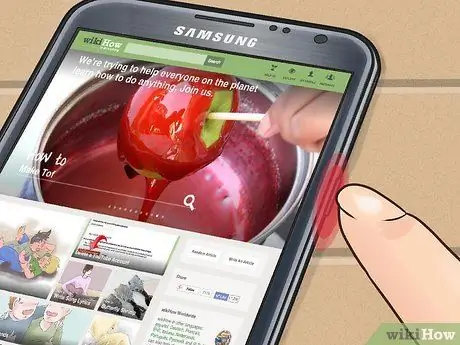
Vaihe 2. Paina virtapainiketta
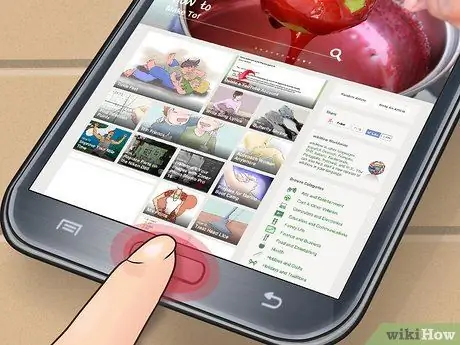
Vaihe 3. Paina kotipainiketta samanaikaisesti

Vaihe 4. Pidä painiketta painettuna muutaman sekunnin ajan, kunnes laite lähettää kameran äänen
Näytön kehä vilkkuu myös osoittaen, että kuvakaappaus on otettu.

Vaihe 5. Siirry Galleria -sovellukseen nähdäksesi ja jaa juuri ottamasi kuvakaappaus
Tapa 2/3: Näytön kaappaaminen S Pen -kynällä

Vaihe 1. Käynnistä Galaxy Note II
Irrota S -kynä laitteen pohjasta.

Vaihe 2. Siirry sivulle, josta haluat ottaa kuvan

Vaihe 3. Napsauta S -kynän sivupainiketta peukalolla tai etusormella
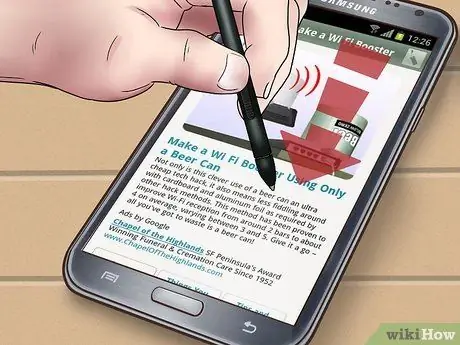
Vaihe 4. Kosketa kynää näytöllä
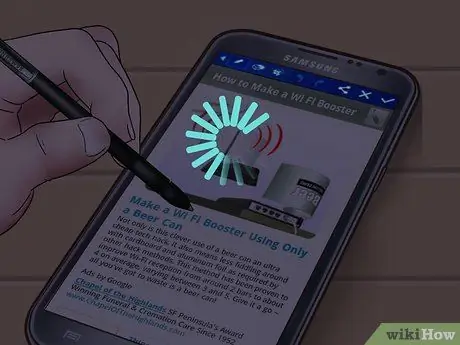
Vaihe 5. Odota hetki, kunnes suljinääni ja näytön reunat vilkkuvat
Tämä osoittaa, että olet ottanut kuvakaappauksen.

Vaihe 6. Käytä kuvakaappauksiasi phabletin Galleria -sovelluksessa
Tapa 3/3: Näytön kaappaaminen kädellä

Vaihe 1. Käynnistä Samsung Galaxy -laite

Vaihe 2. Napsauta puhelimen Valikko -painiketta

Vaihe 3. Valitse Asetukset -vaihtoehto
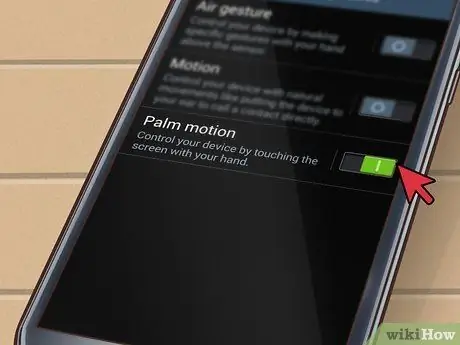
Vaihe 4. Valitse”Liike
” Valitse sitten "Käden liike". Tämä muuttaa asetuksia, jotka osoittavat, miten tallennat tietoja Galaxy Note II -laitteeseesi.
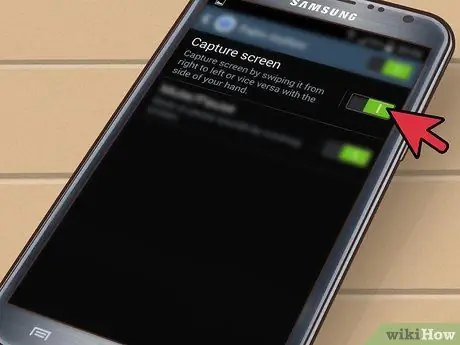
Vaihe 5. Valitse ruutu, jossa lukee”Palm pyyhkäise kaappaamaan
”

Vaihe 6. Siirry sivulle, josta haluat ottaa kuvakaappauksen
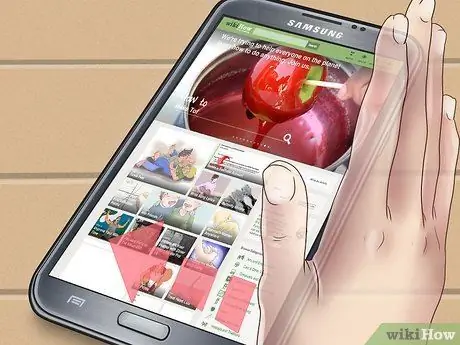
Vaihe 7. Pyyhkäise kätesi oikeaa puolta oikealta vasemmalle tai vasemmalta oikealle näytön poikki
Kun kämmenen pyyhkäisy on käytössä, voit käyttää tätä menetelmää kuvakaappausten ottamiseen, kunnes sammutat sen.







